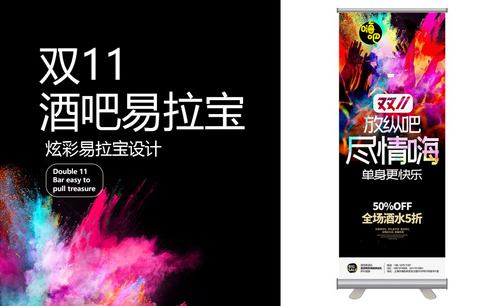PS怎么设计洗护会员预存促销易拉宝
发布时间:暂无
1.打开【PS】,【Ctrl+N】新建【21cm*29.7cm】、【分辨率】为【300px】大小的画布,【RGB颜色】模式。【Ctrl+C】、【Ctrl+V】将文案复制到画布中,简单进行排版。【Ctrl+S】保存。
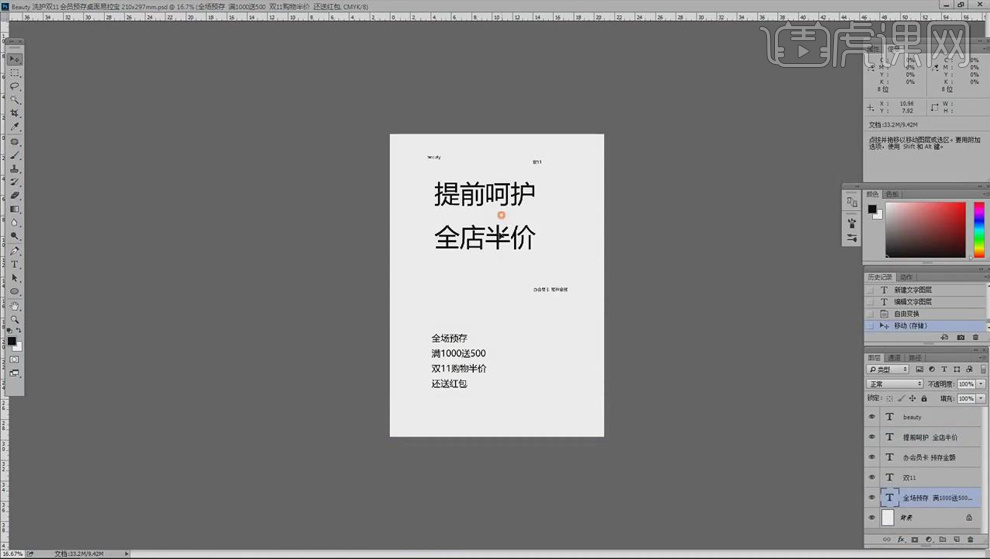
2.使用【钢笔工具】绘制不规则形状,【Alt+Delete】填充橙黄色【#ed6c00】;将“11.11来啦”和logo拖入画布中,移动到合适的位置,修改文字颜色为白色。
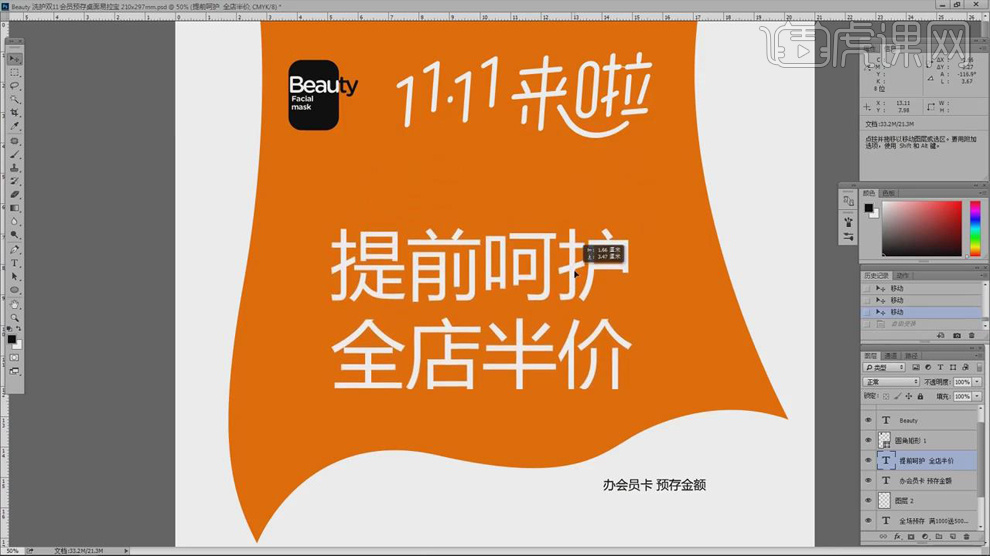
3.选中文字填充,右键【栅格化文字】,使用【选框工具】选取字体的笔划,向上拖动使其倾斜;使用【椭圆工具】绘制圆形代替“口”字,右键【变换选区】,【Ctrl+T】调整选区的大小,【Alt+Delete】填充橙黄色;全选文字【Ctrl+T】整体向上倾斜。

4.【Ctrl+J】复制不规则形状,【Ctrl+T】调整位置,右键【变形】调整形状;添加【高斯模糊】,半径【6px】,添加【动感模糊】,半径【520】;降低投影图层的【不透明度】为【40%】。
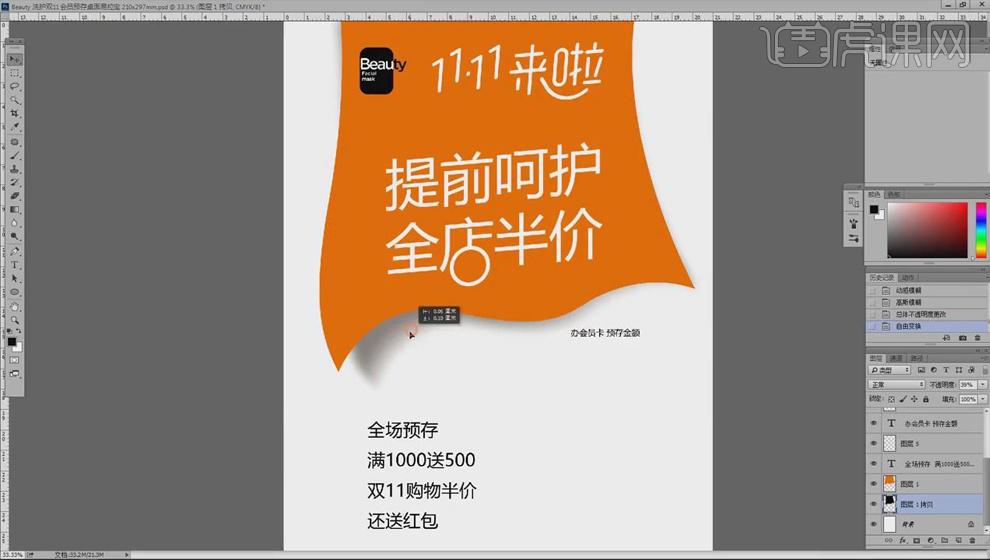
5.使用【钢笔工具】在形状上绘制选区,【Alt+Delete】填充白色,添加【高斯模糊】,降低【不透明度】为【10%】;【Ctrl+T】调整形状和位置,做出高光效果。

6.【置入】图片素材,移动到合适的位置;选中文字,设置【微软雅黑Light】、【31pt】;选中“满100送50”,设置字号【39pt】;选中“办会员卡 预存金额”,设置【微软雅黑Bold】;使用【文本工具】在二维码下方输入“扫码关注公众号”。

7.选中文字修改颜色,使宣传文案更醒目;新建空白图层,选中径向【渐变工具】在底部向上拉,做出灰白渐变。【Ctrl+S】保存。

8.选择所有形状【Ctrl+C】复制;打开样机文件,选中要替换图片的图层,右键【转为智能对象】;双击打开,【Ctrl+V】粘贴,【Ctrl+T】调整大小,【Ctrl+s】保存。

9.最终效果如图所示。